學習合成懸在空中老樹房屋圖片的PS教程
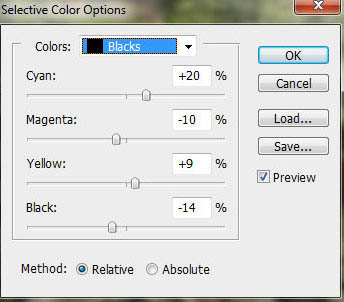

三十九、回到最下面的”云”圖層。將”云”圖層以及它的調整圖層放到一個組里。復制這個組,并將其合并。接下來,將合并的圖層放置于所有圖層的最上面。為圖層加上蒙版并填充黑色。然后選擇半透明的白色圓形軟筆刷(不透明度為16~20%),并且修復一些接近樹的樹枝頂部的區域,以及綠球的輪廓。可以參考下圖中紅色區域部分。修復的區域應該是透明的。



四十、再復制一層合并的”云”圖層,放置在上一個步驟的圖層之上。到通道面板中復制一層紅通道。調整色階將復制的紅通道的對比度調大一些。執行Command/Ctrl+點擊紅通道副本的縮略圖或者點擊面板下面的這個 圖標將白色區域載入選區。



四十一、保持選區不變,接下來點擊RGB通道回到圖層控制面板,執行 選擇 > 反向, 然后刪掉反向的選區。做到這里,你的效果圖應該類似下圖這樣。

四十二、為”云”圖層添加蒙版,然后刪掉下圖中紅色區域的部分。只留下底部左邊和右邊部分的云做處理就好。



四十三、創建一個新的空白圖層。執行 濾鏡 > 鏡頭校正 ,更改”暈影”的參數。





























